La création de scènes 3D époustouflantes dans Cinema 4D est considérablement facilitée par l'intégration de matériaux Substance. Dans ce guide, je vais te montrer comment utiliser le moteur Substance dans Cinema 4D pour créer des shaders procéduraux, modéliser une station spatiale et les textures associées pour des planètes ou des lunes et les éclairer.
Principales conclusions
- À partir de la version R18, tu peux utiliser le moteur Substance dans Cinema 4D pour charger facilement des matériaux.
- Il n'est pas nécessaire d'être un expert en Substance Designer pour pouvoir utiliser les shaders.
- Tu peux télécharger des shaders depuis la plateforme de partage et les intégrer dans ton projet pour donner vie à tes textures immédiatement.
- Les possibilités de personnalisation dans Cinema 4D sont vastes, te permettant d'éditer les matériaux sans problème.
- Le réglage de l'éclairage est crucial pour la réalisme de tes visualisations.
Guide étape par étape
Pour modéliser une station spatiale et l'éclairer avec des shaders Substance, suis ces étapes :
Étape 1: Choisir un matériau de base
Ouvre Cinema 4D et vas dans le pipeline en haut, où tu trouveras le moteur Substance. Clique dessus pour charger le gestionnaire d'actifs. Tu verras qu'il y a déjà quelques matériaux disponibles.

Étape 2: Matériaux dans le gestionnaire d'actifs
Dans le gestionnaire d'actifs, tu peux parcourir les différents matériaux. Si tu en vois un qui te plaît, tu peux cliquer dessus. Il est encore mieux si tu n'as pas encore de matériau spécifique en tête – dans ce cas, expérimente simplement.
Étape 3: Télécharger des matériaux depuis la page de partage Substance
Rends-toi sur la page de partage Substance, où tu trouveras une multitude de shaders et de matériaux que tu peux utiliser. Il est important de créer un compte utilisateur pour pouvoir télécharger les shaders ; c'est gratuit. Recherche un matériau que tu souhaites utiliser pour ton projet et télécharge-le.

Étape 4: Importer des shaders Substance
Après avoir téléchargé un matériau, retourne dans Cinema 4D. Tu peux importer le matériau téléchargé via « Fichier—Charger Substance » et le placer dans ton dossier de projet.

Étape 5: Personnaliser le matériau
Une fois le matériau importé, tu peux le personnaliser dans le gestionnaire de matériaux. Tu devrais augmenter la hauteur et la largeur à 1024 pixels pour garantir une meilleure qualité. Expérimente avec les couleurs et l'intensité des textures pour obtenir les effets souhaités.

Étape 6: Appliquer le matériau
Maintenant vient la partie amusante -- sélectionne la géométrie de ta station spatiale ou de ta planète et fais glisser le matériau dessus. Tu peux ajuster le carrelage selon tes souhaits pour bien aligner les textures.
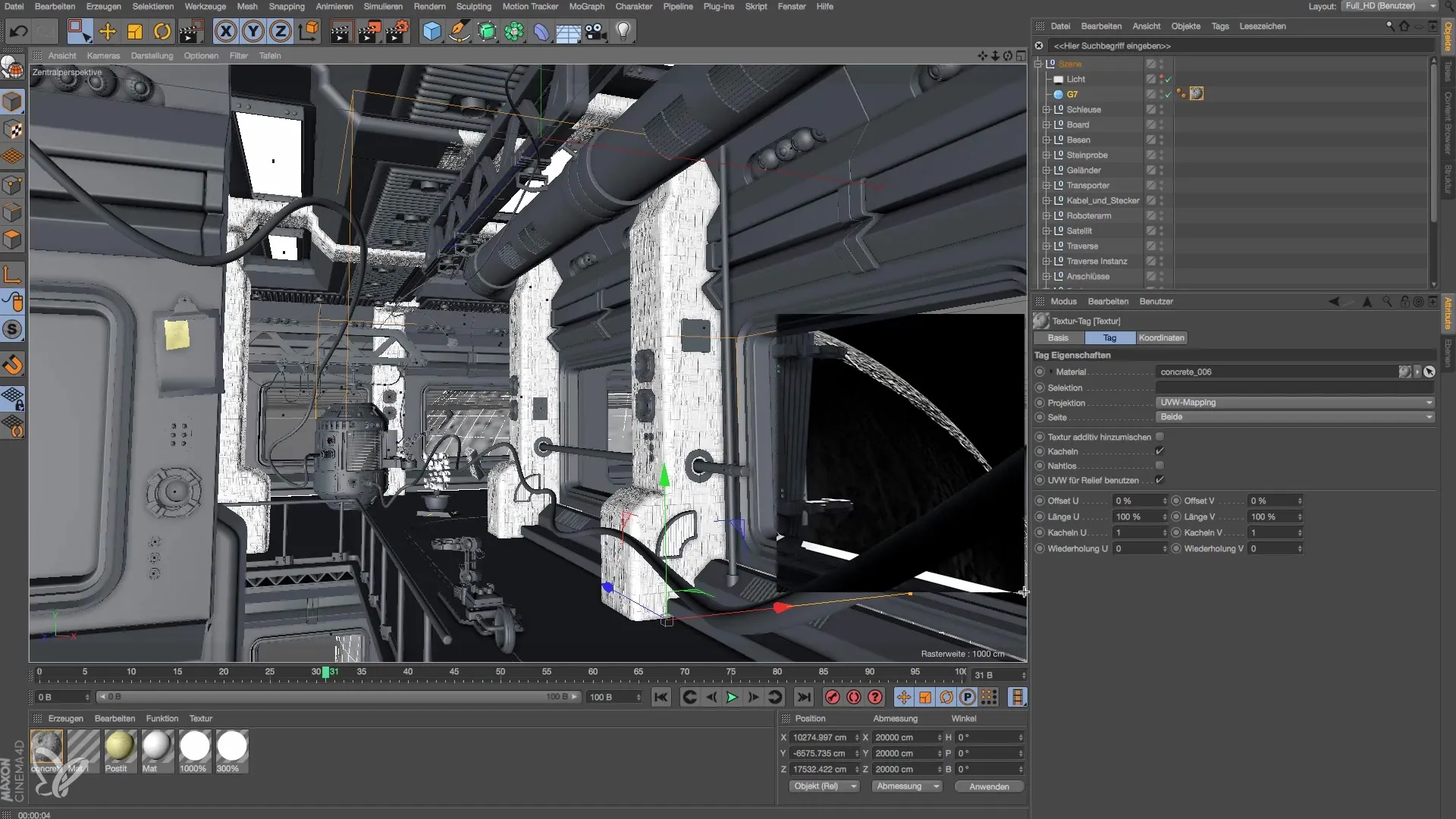
Étape 7: Placer la lumière dans la scène
Pour éclairer la scène, ajoutons maintenant une lumière. La lumière doit être réglée pour éclairer la planète de manière appropriée, sans créer d'ombres gênantes. Réduis l'intensité lumineuse à environ 33 % pour obtenir un éclairage doux.

Étape 8: Effets d'atmosphère et de lueur
Si ton modèle doit représenter une planète, tu devrais ajouter un effet d'atmosphère. Ajuste la luminosité et assure-toi que la force de l'atmosphère est réaliste. Pour encore plus de réalisme, tu peux ajouter un effet de lueur.
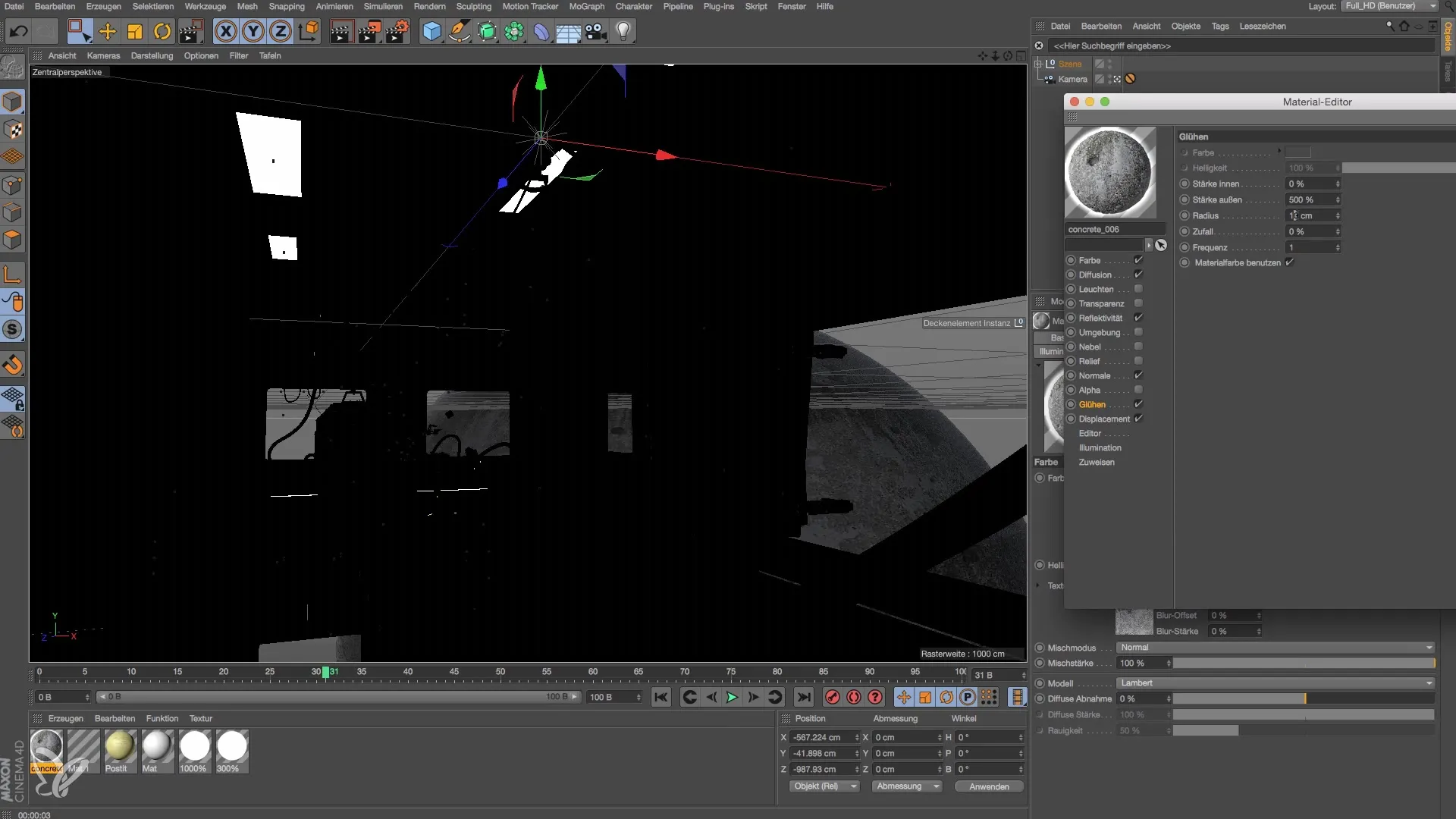
Étape 9: Ajuster les paramètres de rendu
Configure les paramètres de rendu pour obtenir le meilleur résultat. Régle les paramètres de l'anti-aliasing sur la meilleure qualité pour optimiser la qualité de l'image.
Étape 10: Ajustements finaux
Après avoir rendu la scène et que tu es satisfait du résultat, tu peux effectuer les derniers ajustements. Continue à expérimenter avec les textures et les lumières jusqu'à ce que tu sois complètement satisfait de l'apparence de la station spatiale.
Résumé – Modéliser et éclairer une station spatiale dans Cinema 4D
Dans ce guide, tu as appris comment utiliser le moteur Substance dans Cinema 4D pour télécharger, appliquer et personnaliser des matériaux et des shaders impressionnants pour tes scènes 3D. En expérimentant avec des matériaux et des sources lumineuses efficaces, tu créeras des visualisations réalistes et fascinantes.


